Утеря или взлом учетной записи электронной почты может стать причиной множества проблем. Однако, не стоит паниковать! Компания Майкрософт предоставляет вам возможность восстановить утраченный доступ к вашей почте, используя несколько простых, но эффективных способов. В этой статье мы подробно рассмотрим, как восстановить учетную запись электронной почты Майкрософт и предоставим вам полезные советы.
Первым шагом при восстановлении учетной записи электронной почты Майкрософт является уверенность в том, что вы помните свой адрес электронной почты и пароль от него. Если вы не уверены, то вам следует попробовать восстановить пароль. Для этого воспользуйтесь функцией «Забыли пароль?», которую компания Майкрософт предоставляет на странице авторизации.
Если вы помните свой пароль, но утеряли доступ к электронной почте из-за взлома или других причин, существует возможность восстановить учетную запись через специальную форму на официальном сайте Майкрософт. На этой странице вам будет предложено указать несколько дополнительных данные для проверки личности и восстановления доступа к вашей учетной записи.
Восстановление учетной записи электронной почты Майкрософт:
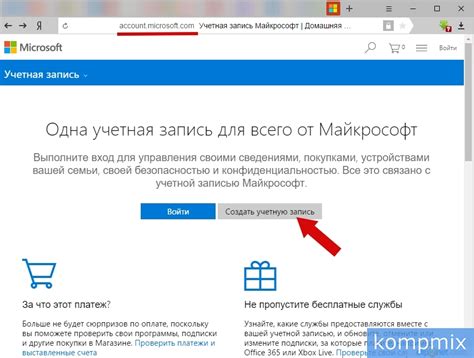
Утеря или забытый пароль от учетной записи электронной почты Microsoft может стать серьезной проблемой. Однако, существуют несколько способов восстановления доступа к аккаунту. В этой статье мы рассмотрим полезные советы и подробную инструкцию по восстановлению учетной записи электронной почты Майкрософт.
- Способ 1: Восстановление пароля через веб-страницу
- Способ 2: Восстановление пароля через приложение Outlook
1. Откройте страницу для входа в учетную запись Майкрософт.
2. Нажмите на ссылку "Забыли пароль?"
3. Выберите опцию "Я забыл пароль" и нажмите "Далее".
4. Введите адрес электронной почты, который вы хотите восстановить, и нажмите "Далее".
5. Введите символы с капчи и нажмите "Далее".
6. Выберите способ восстановления пароля: через электронную почту или через текстовое сообщение.
7. Введите код восстановления, полученный на выбранном способе восстановления, и нажмите "Далее".
8. Создайте новый пароль для учетной записи и подтвердите его.
9. Поздравляем, вы успешно восстановили доступ к учетной записи электронной почты Майкрософт!
1. Откройте приложение Outlook на устройстве.
2. Нажмите на "Вход" и выберите "Забыли пароль?".
3. Введите адрес электронной почты, который вы хотите восстановить, и нажмите "Далее".
4. Выберите способ восстановления пароля: через электронную почту или через текстовое сообщение.
5. Введите код восстановления, полученный на выбранном способе восстановления, и нажмите "Далее".
6. Создайте новый пароль для учетной записи и подтвердите его.
7. Поздравляем, вы успешно восстановили доступ к учетной записи электронной почты Майкрософт!
Если ни один из указанных способов восстановления не подходит вам, рекомендуется обратиться в службу поддержки Майкрософт для получения дополнительной помощи и рекомендаций.
Почему важно восстановить учетную запись электронной почты Майкрософт
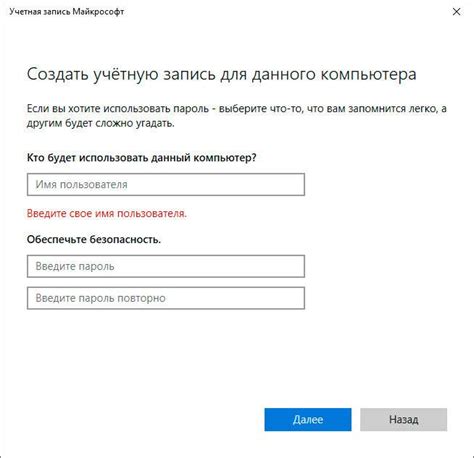
- Потеря контроля над своими личными данными. В учетной записи хранятся персональные сведения, включая контакты, переписка, документы и другая важная информация. Если вы не можете восстановить доступ к учетной записи, вы рискуете потерять все эти данные и стать жертвой киберпреступников.
- Проблемы с доступом к онлайн-сервисам и приложениям. Большинство онлайн-сервисов и приложений требуют учетной записи для авторизации. Если вы потеряли доступ к своей учетной записи электронной почты Майкрософт, вы можете потерять и доступ к различным сервисам, таким как Outlook, OneDrive, Skype, Xbox и другим.
- Пропуск важной информации. Часто учетная запись электронной почты используется для получения важных уведомлений, писем и сообщений. Если вы не можете восстановить доступ к учетной записи, вы можете упустить важные события, предложения или документы, которые могут повлиять на ваши личные или деловые интересы.
Поэтому важно принять все необходимые меры для восстановления учетной записи электронной почты Майкрософт, чтобы избежать потери данных, проблем с доступом и упущенных возможностей.
Как подготовиться к восстановлению учетной записи электронной почты Майкрософт
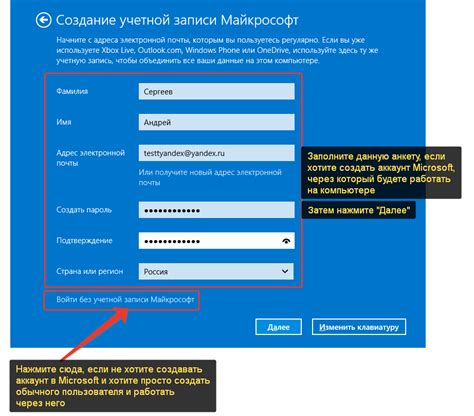
Восстановление учетной записи электронной почты Майкрософт может быть непростой задачей, но подготовка к этому процессу поможет вам ускорить процесс восстановления и упростить его. В этом разделе мы расскажем вам о нескольких полезных советах, которые помогут вам подготовиться к восстановлению учетной записи.
Перед тем, как приступить к восстановлению учетной записи, убедитесь, что вы находитесь в удобном и безопасном месте с доступом к интернету. Вам может потребоваться использовать другое устройство, если ваше текущее устройство не может подключиться к Интернету.
Далее, убедитесь, что вы имеете все необходимые данные для восстановления учетной записи. Обычно вам потребуется указать адрес электронной почты, имя пользователя и пароль. Однако, если вы не помните адрес электронной почты или имя пользователя, подготовьте другие данные, которые могут помочь вам идентифицировать учетную запись, например, дату рождения, резервную электронную почту или номер телефона.
Если вы забыли пароль, рекомендуется заранее придумать надежный пароль, который будет соответствовать правилам безопасности и который вы сможете запомнить. Также, убедитесь, что ваш пароль не используется для других сервисов или учетных записей.
Наконец, перед началом процесса восстановления учетной записи, просмотрите документацию и руководства по восстановлению учетных записей электронной почты Майкрософт. Это поможет вам разобраться в процессе и избежать ошибок, которые могут привести к дополнительным сложностям.
Следуя этим советам и готовясь заранее, вы увеличите свои шансы на успешное восстановление учетной записи электронной почты Майкрософт без лишних проблем и сложностей.
Основные шаги для восстановления учетной записи электронной почты Майкрософт
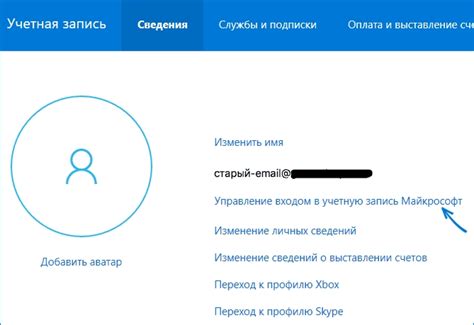
1. Перейдите на страницу восстановления учетной записи Майкрософт
Откройте веб-браузер и перейдите на страницу восстановления учетной записи Майкрософт. Введите адрес электронной почты, который вы хотите восстановить, и щелкните "Далее".
2. Введите альтернативный адрес электронной почты или номер телефона
Выберите способ получения кода подтверждения - через альтернативный адрес электронной почты или номер телефона, указанный при создании учетной записи. Введите соответствующую информацию и щелкните "Далее".
3. Получите код подтверждения
Проверьте вашу электронную почту или телефон, чтобы получить код подтверждения. Введите полученный код на странице восстановления учетной записи и щелкните "Далее".
4. Восстановите доступ к учетной записи
Создайте новый пароль для вашей учетной записи. Убедитесь, что пароль сложный и безопасный. Пройдите по всем указаниям на странице и завершите процесс восстановления учетной записи.
5. Обновите информацию в учетной записи
Проверьте и обновите информацию в своей учетной записи, такую как номер телефона и альтернативный адрес электронной почты. Это поможет вам в случае дальнейшей потери доступа к учетной записи.
Следуя этим основным шагам, вы сможете успешно восстановить учетную запись электронной почты Майкрософт и вернуть доступ к вашей почте и другим службам Microsoft.
Частые проблемы и трудности восстановления учетной записи электронной почты Майкрософт
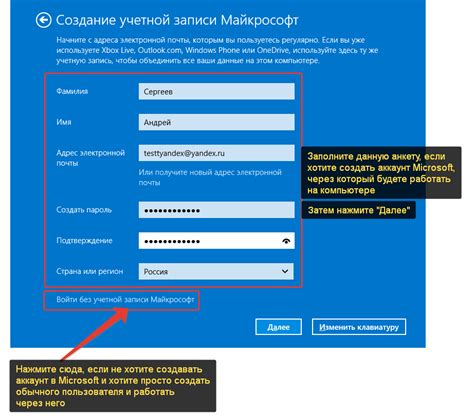
При восстановлении учетной записи электронной почты Майкрософт могут возникнуть некоторые проблемы и трудности. Ниже перечислены наиболее распространенные из них:
- Забытый пароль: если вы не помните свой пароль, то восстановить учетную запись может оказаться сложным. В таком случае, рекомендуется воспользоваться функцией сброса пароля, которая позволит вам создать новый пароль.
- Недоступность восстановления учетной записи по электронной почте или телефону: если адрес электронной почты или телефон, указанный при создании учетной записи, больше не доступен, то восстановление учетной записи может оказаться проблематичным. В таком случае, вам придется провести дополнительные проверки, чтобы подтвердить свою личность и восстановить доступ к учетной записи.
- Нарушение правил использования: если вы нарушили правила использования учетной записи, Майкрософт может приостановить доступ к вашей учетной записи. В таком случае, вам придется обратиться в службу поддержки Майкрософт для разрешения проблемы.
- Возможность восстановления только на компьютере: в некоторых случаях, процесс восстановления учетной записи Майкрософт может быть доступен только с компьютера, а не с мобильного устройства. Если у вас возникла такая проблема, попробуйте восстановить учетную запись с компьютера.
- Длительный процесс восстановления: восстановление учетной записи может занять некоторое время. Ожидание может быть длительным, особенно если требуется провести дополнительные проверки для подтверждения вашей личности. Будьте готовы к тому, что восстановление учетной записи может занять несколько дней.
Если у вас возникли проблемы или трудности при восстановлении учетной записи электронной почты Майкрософт, рекомендуется обратиться в службу поддержки, которая поможет вам разрешить вашу проблему и возобновить доступ к вашей учетной записи.
Дополнительные советы для успешного восстановления учетной записи электронной почты Майкрософт
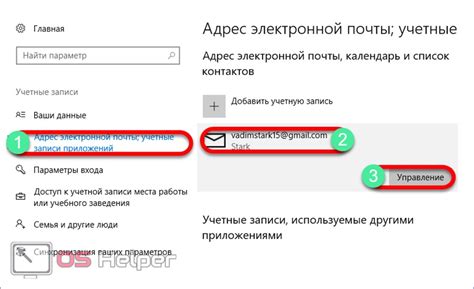
Восстановление учетной записи электронной почты Майкрософт может быть сложным процессом, но с правильными инструкциями и подходом вы сможете успешно восстановить доступ к своей учетной записи. Вот несколько дополнительных советов, которые помогут вам упростить этот процесс:
- Убедитесь, что вы вводите правильные данные во время восстановления учетной записи. Ошибки в адресе электронной почты или пароле могут привести к тому, что вы не сможете восстановить доступ.
- Используйте альтернативные способы подтверждения, если доступ к вашему аккаунту невозможен. Майкрософт предоставляет несколько способов подключить дополнительные адреса электронной почты или номера телефона для подтверждения вашей личности.
- Обратитесь в службу поддержки Майкрософт, если вы все равно не можете восстановить доступ к своей учетной записи. Сотрудники службы поддержки смогут помочь вам в решении проблемы, связанной с восстановлением аккаунта.
- Будьте внимательны при вводе информации во время восстановления. Опечатки и ошибки могут привести к ошибкам в процессе восстановления аккаунта.
- Храните свои учетные данные в безопасном месте. Если у вас возникнут проблемы с учетной записью в будущем, вы всегда сможете легко идентифицировать себя и восстановить доступ.
Следуя этим дополнительным советам, вы повысите свои шансы на успешное восстановление учетной записи электронной почты Майкрософт. Помните, что правильное и аккуратное восстановление доступа к вашей учетной записи позволит вам снова использовать все возможности своего аккаунта и получать важные сообщения и уведомления.